WordPress에서 게시물 유형을 변환/변경하는 방법
게시 됨: 2021-08-05사이트의 게시물 유형을 변환하는 다양한 방법을 찾고 계십니까? 우리는 당신을 덮었습니다. 이 튜토리얼에서는 WordPress에서 게시물 유형을 변경하는 방법을 보여줍니다.
게시물은 웹사이트에서 가장 중요한 요소 중 하나입니다. 미디어, 블로그 게시물, 제품, 첨부 파일 등의 형태로 모든 유형의 사이트에 포함될 수 있습니다. 그러나 때로는 게시물 유형을 변경해야 할 수도 있습니다. 좋은 소식은 WordPress에서 쉽게 할 수 있다는 것입니다.
WordPress에서 게시물 유형을 변환하는 이유는 무엇입니까?
웹사이트에 사용할 수 있는 게시물 유형이 많이 있습니다. 가장 일반적인 것은 게시물, 페이지 및 첨부 파일입니다. 첨부 파일에는 다양한 유형의 미디어, 파일 등이 포함될 수 있습니다.
웹사이트가 성장함에 따라 일부 콘텐츠를 업데이트해야 할 수 있으며 그 결과 일부 특정 게시물의 게시물 유형이 변경될 수 있습니다. 일반적으로 콘텐츠가 매우 매력적이기 때문에 인기 있는 게시물을 페이지로 전환할 때 발생합니다. 예를 들어 게시물을 FAQ 섹션으로 전환할 수 있습니다.
또는 웹사이트를 전체적으로 수정하거나 업데이트하려는 경우 특정 게시물의 게시물 유형을 변경해야 할 수도 있습니다. 이러한 상황은 자주 발생하지 않지만 가끔씩 발생할 수 있으므로 필요할 때 WordPress에서 게시물 유형을 변환하는 방법에 대한 기본 아이디어를 준비하고 있는 것이 좋습니다.
WordPress에서 게시물 유형을 변경하는 방법
WordPress의 게시물 유형은 크게 3가지 방법으로 변경할 수 있습니다.
- 플러그인으로
- 프로그래밍 방식(SQL 쿼리 사용)
- phpMyAdmin(SQL 쿼리가 없는 단일 게시물)
각 방법에는 장점과 단점이 있습니다. 가장 적합한 것을 선택할 수 있도록 각각을 자세히 살펴보겠습니다.
1. 플러그인으로 게시물 유형 변경
플러그인을 사용하는 것은 몇 번의 클릭으로 WordPress에서 게시물 유형을 변경하는 가장 쉬운 방법 중 하나입니다. 사용할 수 있는 여러 도구가 있지만 이 데모에서는 Post Type Switcher 를 사용합니다. 페이지 및 게시물의 게시물 유형을 개별적으로 또는 일괄적으로 변경할 수 있는 무료 플러그인입니다. 게시물의 게시물 유형에 대해 게시물, 페이지, 프로젝트 또는 제품 간에 전환할 수도 있습니다.
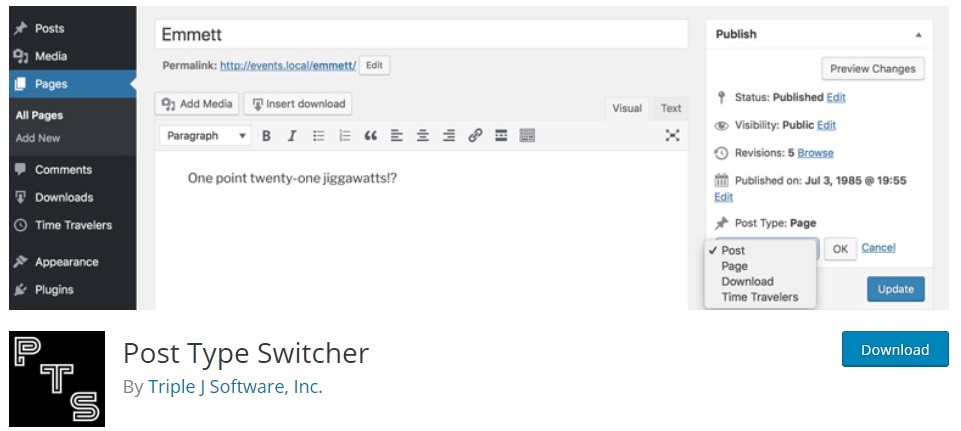
1.1. 플러그인 설치 및 활성화
이 플러그인을 사용하려면 먼저 플러그인을 설치하고 활성화해야 합니다. WordPress 대시보드에서 플러그인 > 새로 추가 로 이동하여 플러그인을 검색합니다. 그런 다음 지금 설치 를 클릭하고 설치가 완료되면 활성화 합니다.
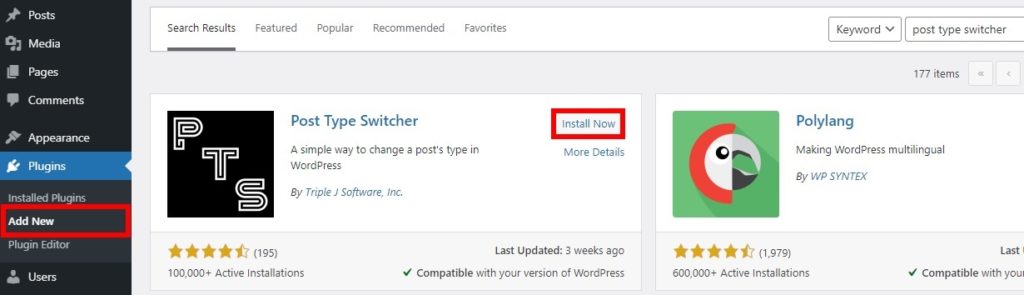
수동으로 다운로드하여 설치할 수도 있습니다. 방법을 잘 모르겠다면 WordPress 플러그인을 수동으로 설치하는 방법에 대한 가이드를 확인하세요.
플러그인이 활성화된 후 게시물의 게시물 유형을 변경할 수 있습니다.
1.2. 단일 게시물에서 게시물 유형 변경
단일 게시물의 게시물 유형을 변경하려면 게시물 탭으로 이동합니다. 여기에서 게시물 유형을 변경하는 두 가지 옵션이 있습니다. 빠른 편집을 통해 또는 게시물 페이지를 여는 것입니다. 둘 다 간단히 살펴보겠습니다.
1.2.1. 빠른 편집
이것은 단일 게시물에 대해 이 플러그인을 사용하여 WordPress에서 게시물 유형을 변경하는 가장 빠른 방법입니다. 게시물 탭에서 수정하려는 게시물을 검색하고 빠른 수정 을 클릭합니다.
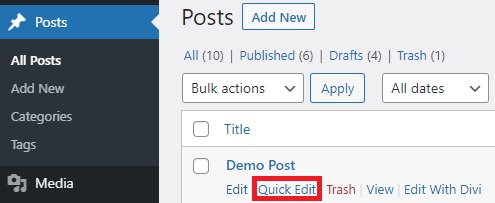
게시물 유형 옵션을 볼 수 있습니다. 기본적으로 Post 로 선택되어 있으므로 변경을 원하시면 클릭 후 원하는 종류를 선택하시면 됩니다. 마지막으로 업데이트 를 눌러 변경 사항을 저장합니다.
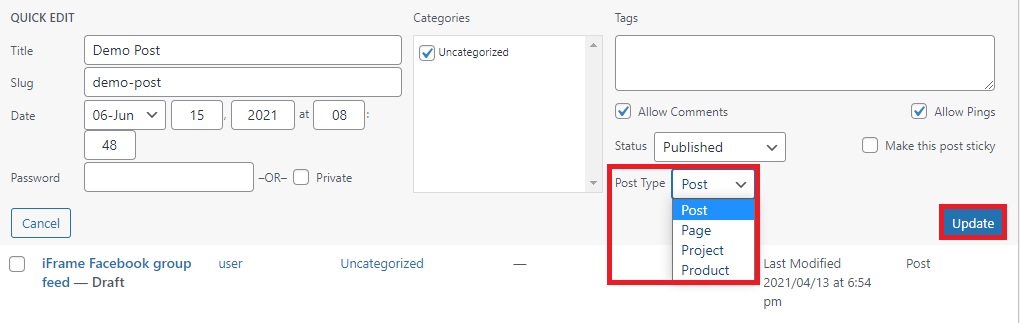
1.2.2. 게시물 페이지
또는 이 플러그인을 사용하여 개별 게시물 페이지를 열어 게시물 유형을 변경할 수도 있습니다. 이것은 게시물의 내용과 게시물 유형을 편집하려는 경우에 매우 유용합니다.
이렇게 하려면 WordPress 대시보드의 게시물 탭으로 이동하여 편집하려는 게시물을 찾은 다음 편집 을 누릅니다.
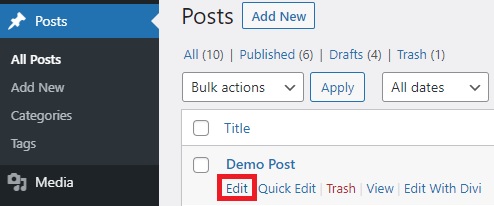
그러면 게시물 편집 페이지가 열립니다. 여기에서 게시물에 필요한 모든 변경을 수행할 수 있으며 오른쪽 사이드바에 게시물 유형 옵션이 표시됩니다. 드롭다운 메뉴를 사용하여 원하는 게시물 유형을 선택하고 완료되면 게시물을 업데이트 하세요.
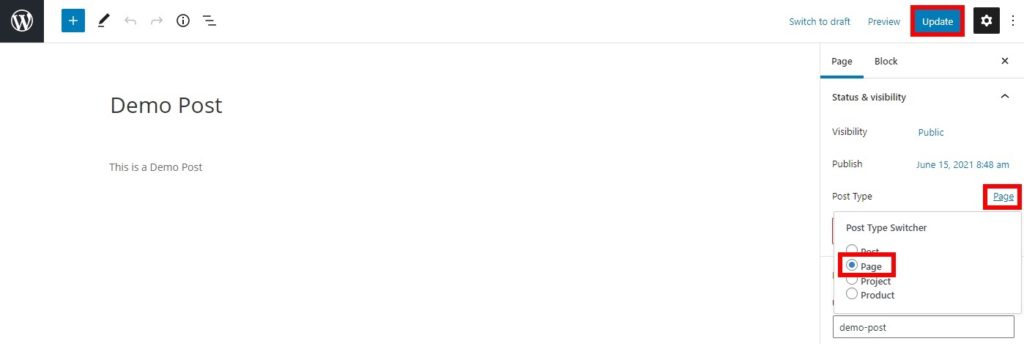
그게 다야!
이 플러그인을 사용하는 방법에 대한 자세한 내용은 게시물을 페이지로 바꾸는 튜토리얼을 확인하세요.
이 방법을 사용하여 새 게시물의 게시물 유형을 변경할 수도 있습니다. 기존 게시물을 편집하는 대신 새 게시물을 만든 다음 오른쪽 사이드바에서 게시물 유형을 변경하기만 하면 됩니다.
1.3. WordPress의 게시물 유형을 대량으로 변경
또 다른 흥미로운 대안은 WordPress 게시물 유형을 일괄 변경하는 것입니다. 이렇게 하려면 게시물 탭으로 이동하여 게시물 제목 앞의 확인란으로 편집하려는 게시물을 선택합니다. 그런 다음 일괄 작업 드롭다운을 클릭하고 편집 을 선택합니다. 그런 다음 적용 을 누르면 선택한 게시물의 여러 측면을 변경할 수 있는 옵션이 표시됩니다.
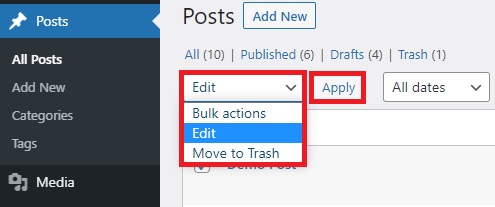
이러한 옵션 중 하나는 Post Type 입니다. 드롭다운 메뉴를 클릭하고 게시물에 설정할 게시물 유형을 선택하기만 하면 됩니다. 마지막으로 업데이트 를 눌러 변경 사항을 적용합니다.
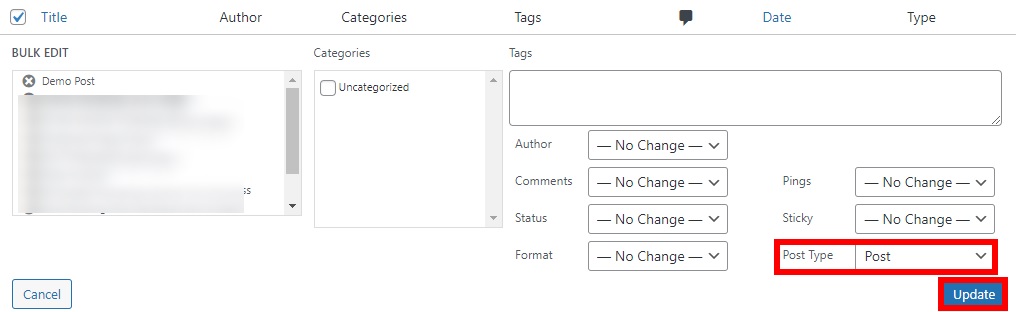
보시다시피 플러그인을 사용하여 게시물 유형을 변경하는 것은 매우 쉽습니다. 그러나 코딩 기술이 있는 경우 프로그래밍 방식으로도 그렇게 할 수 있습니다.
2. 프로그래밍 방식으로 WordPress의 게시물 유형 변경(SQL 쿼리 사용)
SQL 쿼리를 사용하여 프로그래밍 방식으로 WordPress의 게시물 유형을 변경할 수도 있습니다. 이 접근 방식의 경우 SQL 쿼리를 추가할 수 있으려면 사이트 소유자이거나 웹사이트의 cPanel에 대한 액세스 권한이 있어야 합니다.
웹사이트 데이터베이스의 정보를 편집하므로 시작하기 전에 WordPress 웹사이트를 백업하고 하위 테마를 사용하는 것이 좋습니다. 하위 테마를 만들거나 하위 테마 플러그인을 사용할 수 있습니다. 이렇게 하면 문제가 발생할 경우 사이트를 복구할 수 있습니다.
이제 더 이상 고민하지 않고 프로세스를 진행해 보겠습니다.
2.1. cPanel에 로그인하고 phpMyAdmin을 엽니다.
SQL 쿼리를 사용하여 WordPress의 게시물 유형을 변경하려면 먼저 cPanel에 로그인합니다. cPanel에 대한 자격 증명은 사이트에서 사용하는 공유 호스팅에서 제공해야 합니다. 로그인하려면 cPanel 공식 사이트로 이동하면 cPanel 대시보드로 리디렉션됩니다.

데이터베이스 섹션에서 phpMyAdmin 옵션을 선택합니다.
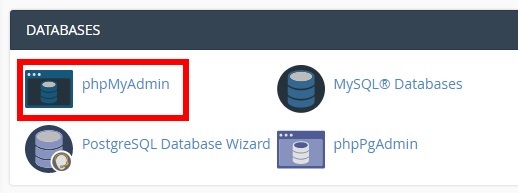
2.2. 웹사이트 데이터베이스 찾기 및 SQL 쿼리 입력
phpMyAdmin 대시보드에 들어가면 다른 데이터베이스가 표시됩니다. 웹사이트의 특정 데이터베이스를 찾아 확장하여 웹사이트의 모든 데이터 테이블을 확인합니다.
이제 SQL 탭으로 이동하여 다음 쿼리를 입력하고 이동 을 클릭합니다.
업데이트 wp_posts SET post_type = '게시물' WHERE post_type = '페이지'
이렇게 하면 모든 게시물의 게시물 유형이 "게시물"에서 "페이지"로 변경됩니다.
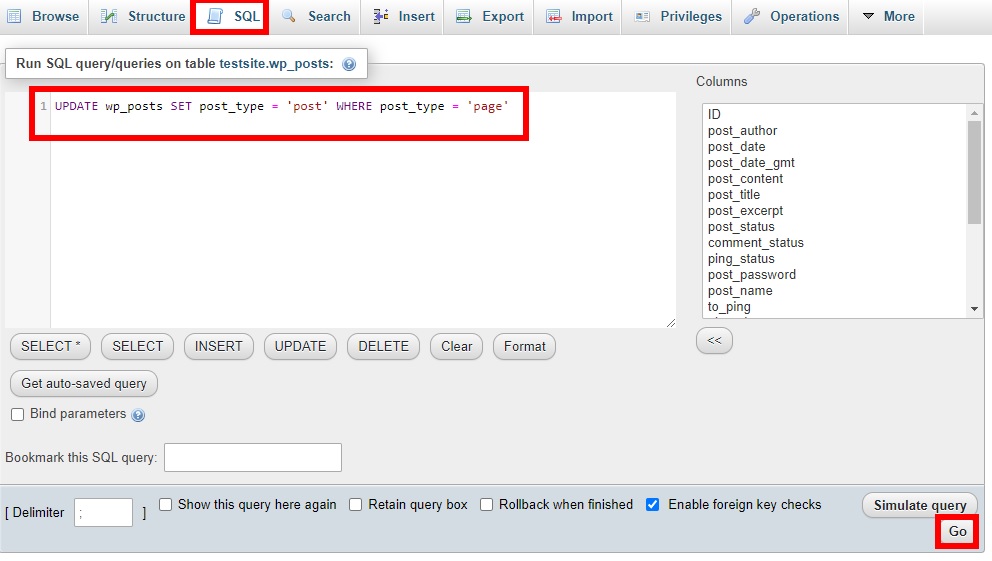
WordPress에는 게시물에 사용할 수 있는 몇 가지 다른 기본 게시물 유형도 있습니다.
- 게시물(게시물 유형: '게시물')
- 페이지(게시물 유형: '페이지')
- 첨부파일(게시물 유형: '첨부파일')
- 개정판(게시물 유형: '개정판')
- 탐색 메뉴(게시물 유형: 'nav_menu_item')
그러나 특정 게시물의 게시물 유형을 대량으로 변경하는 대신 변경하려면 어떻게 해야 할까요? 다음 섹션에서 이를 수행하는 방법을 살펴보겠습니다.
3. phpMyAdmin을 사용하여 단일 게시물의 게시물 유형 변경
코드 및 SQL 쿼리 없이 phpMyAdmin을 통해 단일 게시물의 게시물 유형을 변경할 수도 있습니다.
cPanel에 로그인하고 phpMyAdmin을 열기만 하면 됩니다. 그런 다음 데이터베이스를 찾고 phpMyAdmin에서 게시물 테이블을 엽니다. 게시물 테이블은 기본적으로 'wp_posts' 로 표시됩니다.
여기에서 게시물 제목 또는 게시물 ID를 사용하여 편집하려는 특정 게시물을 찾아야 합니다. 게시물을 찾으면 수정 을 누릅니다.
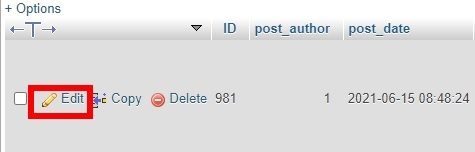
그런 다음 게시물 유형을 변경하는 옵션을 찾아 설정하려는 유형을 입력합니다. 기본적으로 ' post_type '으로 레이블이 지정됩니다. 기존 SQL 쿼리 방식과 동일하게 게시물, 페이지, 첨부파일, 개정 또는 탐색 메뉴로 게시물 유형을 입력할 수 있습니다.
원하는 게시물 유형을 선택한 후 이동 을 클릭합니다.
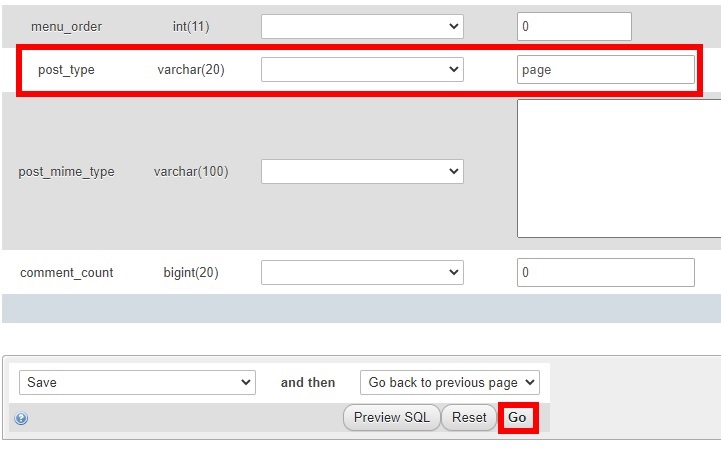
그게 다야! 짧고 달다!
이 방법에 대한 자세한 내용은 게시물을 페이지로 전환하는 방법에 대한 가이드를 확인하세요.
보너스: WordPress의 게시물 유형 사용자 지정
우리는 이미 WordPress에서 게시물 유형을 변경하는 방법을 보여 주었지만 플러그인을 사용하여 웹사이트에서 게시물 유형을 사용자 정의하고 이름을 바꿀 수도 있습니다.
이것은 포스트 유형을 보다 구체적으로 표현하려는 경우에 유용할 수 있습니다. 예를 들어 사진 웹사이트를 소유하고 있다면 대부분의 경우 사진을 게시물로 게시할 것이기 때문에 게시물 유형 "포스트"의 이름을 "사진"으로 바꿀 수 있습니다.
이렇게 하려면 Custom Post Type Editor 플러그인을 사용하여 이름을 바꾸고 웹사이트를 더 쉽게 관리할 수 있습니다.

플러그인 설치 및 활성화
먼저 플러그인을 설치하고 활성화해야 합니다. WordPress 대시보드에서 플러그인 > 새로 추가 로 이동하고 Custom Post Type Switcher를 검색합니다. 지금 설치 를 클릭하여 플러그인을 설치하고 설치가 완료되면 활성화 하십시오.
게시물 유형 편집
이제 설정 > 사용자 정의 게시물 유형으로 이동하면 등록된 모든 사용자 정의 게시물 유형과 해당 상태를 볼 수 있습니다. 사용 중인 테마 및 플러그인에 따라 다를 수 있습니다. 이 자습서에서는 Divi 테마를 사용합니다.
맞춤설정하려는 게시물 유형을 찾고 수정 을 누릅니다. 이 데모에서는 Posts 를 편집합니다.
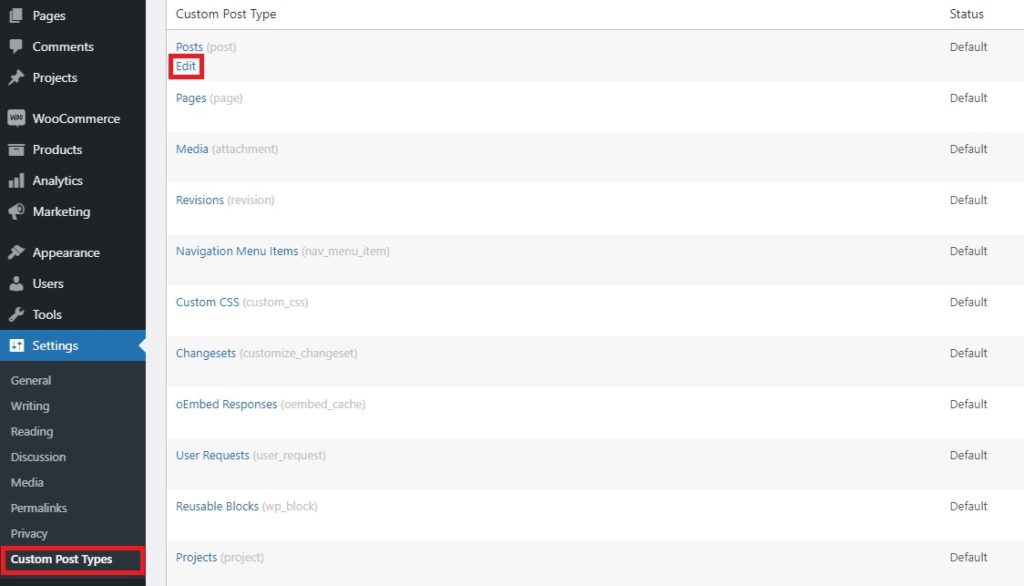
"게시물" 게시물 유형에 대해 사용 가능한 모든 게시물 유형 필드가 여기에 언급됩니다. 필드에서 변경하려는 게시물 유형의 이름을 변경하기만 하면 됩니다. 예를 들어 이 단계에서 " 게시물 " " 사진 "을 변경했지만 사이트에 적합한 모든 게시물 유형으로 변경할 수 있습니다. 변경 사항에 만족하면 변경 사항을 저장하는 것을 잊지 마십시오.
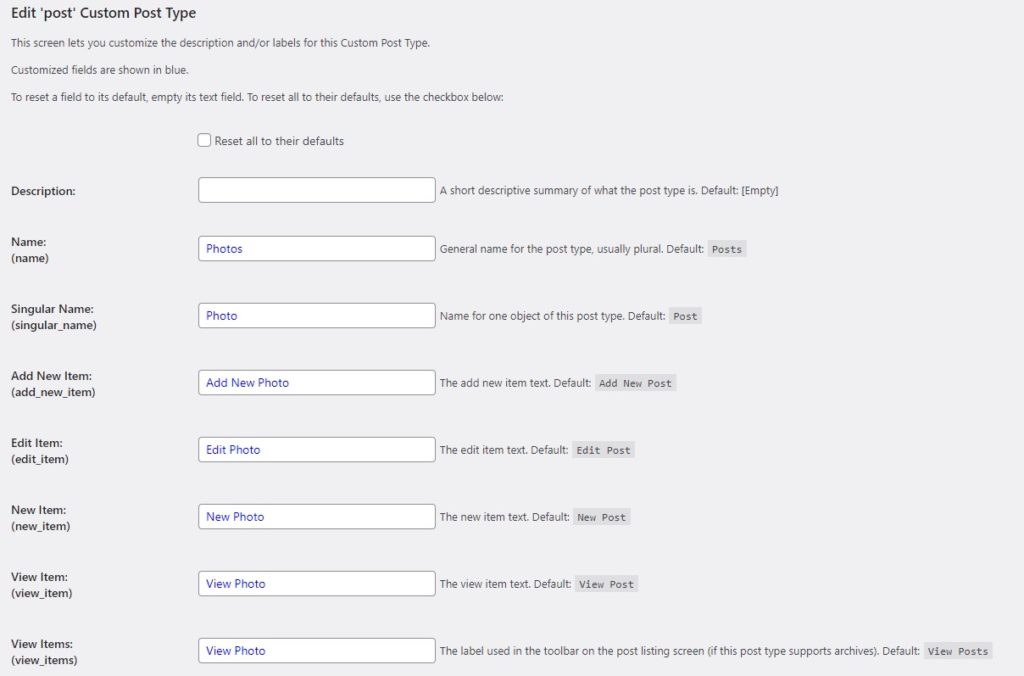
잠시 후 마음이 바뀌고 게시물 유형에 대한 모든 변경 사항을 되돌리려면 모두 기본값으로 재설정 옵션을 선택할 수 있습니다. 그러면 기본 필드 이름으로 모든 게시물 유형이 자동으로 변경됩니다.
참고: 이 플러그인은 이 문서의 릴리스에서 최신 버전의 WordPress에서 테스트되지 않았습니다. 그러나 우리는 그것을 테스트했고 문제 없이 작동합니다. 또는 Custom Post Type UI 와 같은 다른 플러그인을 사용할 수 있습니다.
결론
게시물 유형을 변경하면 사이트를 구성하고 사용자 정의하는 데 도움이 될 수 있습니다. 이 가이드에서는 WordPress에서 게시물 유형을 변경하는 세 가지 주요 방법을 보았습니다.
- 플러그인으로
- 프로그래밍 방식(SQL 쿼리)
- phpMyAdmin을 통해(SQL 쿼리가 없는 단일 게시물)
게시물 유형을 변경하는 가장 빠른 방법은 플러그인을 사용하는 것입니다. Post Type Switcher는 무료 도구이며 개별 게시물 유형은 물론 일괄적으로 변경할 수 있습니다. 타사 도구를 사용하지 않으려면 프로그래밍 방식으로 게시물 유형을 변경할 수도 있습니다. SQL 쿼리를 사용하여 대량으로 변경하거나 phpMyAdmin을 사용하여 한 번에 하나의 게시물을 편집할 수 있습니다.
마지막으로 웹사이트 관리에 도움이 되도록 게시물 유형의 이름을 바꾸고 편집하는 방법을 살펴보았습니다.
더 유용한 자습서를 보려면 다음 문서를 참조하십시오.
- WordPress에서 페이지에 게시물을 추가하는 방법
- WordPress 로그인 페이지 사용자 지정
- WordPress에서 Facebook으로 자동 게시하는 방법
